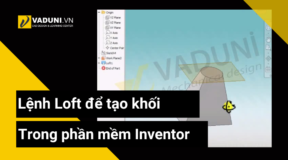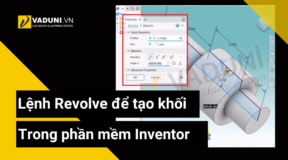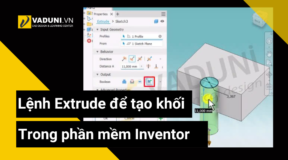Làm thế nào để sử dụng lệnh Revision Cloud vẽ đám mây trong AutoCAD? Trong AutoCAD, lệnh Revision Cloud (đám mây sửa đổi) được sử dụng để tạo các hình dạng đám mây đặc trưng, thường được sử dụng để đánh dấu hoặc làm nổi bật các phần của bản vẽ đã được sửa đổi hoặc cần được xem xét thêm. Các đám mây sửa đổi thường được vẽ xung quanh các phần của bản vẽ để chỉ ra sự thay đổi hoặc cập nhật.
Có thể bạn cần: Thành thạo AutoCAD ngay tại nhà trong 7 ngày
Lệnh Revision Cloud vẽ đám mây trong AutoCAD
Để sử dụng lệnh Revision Cloud vẽ đám mây trong AutoCAD, bạn có thể thực hiện theo các bước sau:
Bước 1: Nhập lệnh Revcloud, nhấn Enter

Bước 2: Chọn Arc Lenght ở dưới thanh công cụ

Bước 3: Điều chỉnh độ lớn của khung, nhấn Enter.

Bước 4: Điều chỉnh độ lớn Maximum, nhấn Enter

Bước 5: Chọn điểm đầu tiên mà bạn muốn, kéo tạo khung hình đám mây.

Đối với trường hợp bạn muốn thay đổi một đối tượng thành ký hiệu đường nét đám mây, bạn có thể chọn Object ở thanh công cụ phía dưới và chọn đối tượng cần đổi.

Có thể bạn cần:
Lệnh QSELECT chọn nhanh đối tượng trong AutoCAD
Cách tạo và sử dụng Custom Tool Palettes trong AutoCAD
Khi sử dụng lệnh Revision Cloud, bạn có thể tạo ra các hình dạng theo các kiểu khác nhau,… Nhằm làm nổi bật các phần cần sửa đổi hoặc cần chú ý. Giúp người xem dễ dàng nhận biết và hiểu rõ các thay đổi được thực hiện trong bản vẽ.
Lệnh Revision Cloud không chỉ giúp bạn tăng tính thẩm mỹ của bản vẽ mà còn giúp nâng cao hiệu quả trong việc đánh giá và theo dõi sự thay đổi của bản vẽ trong quá trình làm việc với AutoCAD.